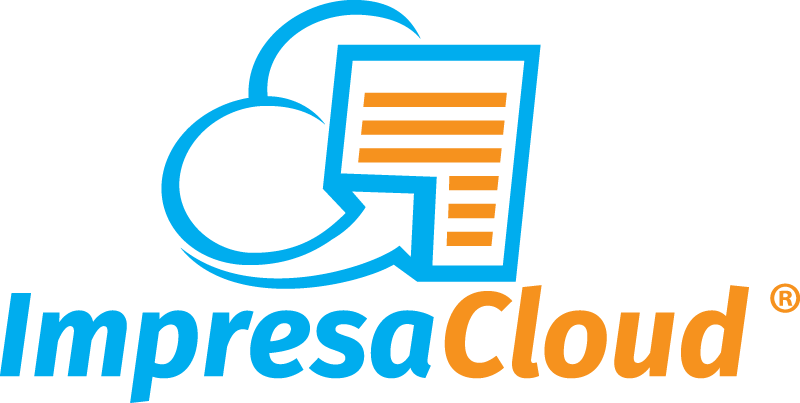Come inserire un movimento di Prima Nota su ImpresaCloud?
Con un pratico esempio segui e scopri come sarai in grado di mantenere la tua prima nota cassa e banca aggiornata e chiara da consultare.
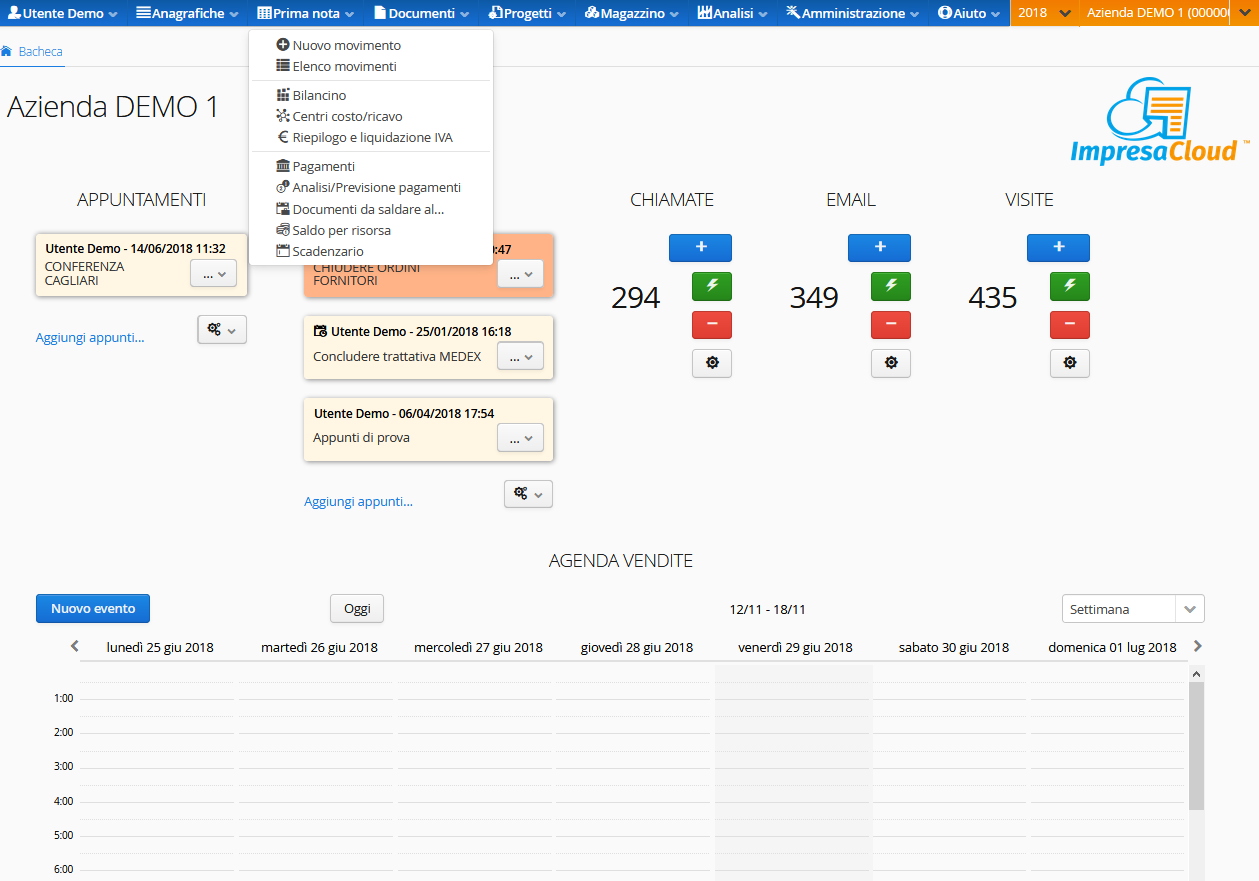
Dalla dashboard della tua utenza, in alto nella barra delle utilità, clicca sul menu a tendina “Prima nota” , una volta aperto clicca su “Nuovo movimento“.
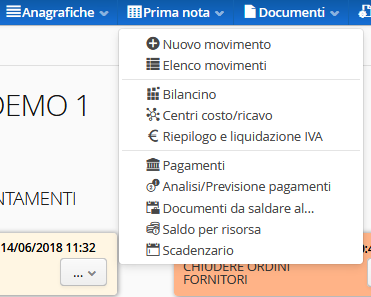
I campi visualizzati saranno compilabili secondo le proprie esigenze, senza alcuna restrizione.
Seguendo le descrizioni sopra ogni tab, compiliamo ogni campo, per creare il movimento di prima nota.
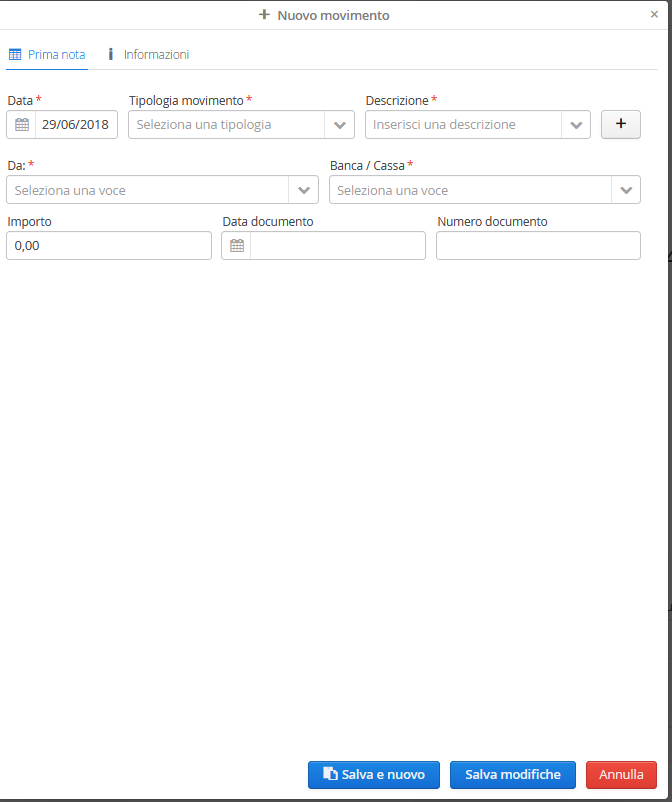
La descrizione del movimento potrà essere digitata sul momento oppure selezionando il tasto + aggiungiamo una descrizione preesistente o inseriamo una nuova descrizione che potrà essere ricorrente, ImpresaCloud memorizza le tue azioni e le ripropone durante le azioni della tua routine aziendale.
Le voci dell’elenco potranno essere utilizzate e modificate in qualsiasi momento durante l’inserimento del nuovo movimento.
Per ogni tipologia di movimento preimpostata in fase di settaggio, ImpresaCloud consentirà di effettuare registrazioni rapide con pochissimi click. Nel dettaglio dell’immagine riportata in questo articolo, il movimento di trasferimento denaro da cassa a banca, definito versamento bancario, comporterà la visulizzazione dei campi “da” e “a” , ovvero da quale a quale risorsa il denaro sarà trasferito.
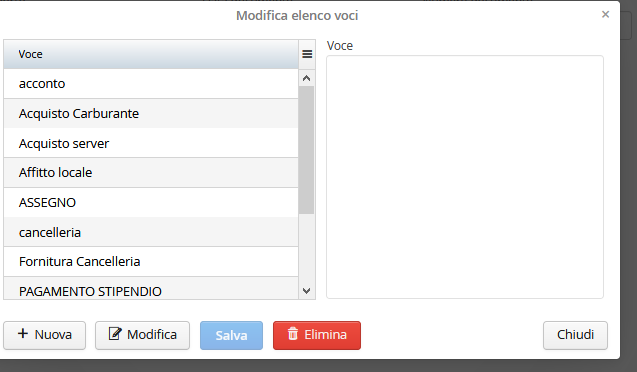
La compilazione avverrà così:
Data: 29/06/2018
Tipologia di movimento: Trasferimento
Descrizione: Versamento
Da risorsa: Cassa
A risorsa: Banca
Importo: 1000.00€
Possiamo decidere di salvare e chiudere il movimento per registrare, annullare oppure salvare e nuovo, dando la possibilità di effettuare subito una nuova registrazione senza cliccare sul menù a tendina iniziale “Prima Nota”.
Tutti i movimenti inseriti manualmente e automaticamente saranno visibili nell’elenco movimenti accessibile dallo stesso menù. I movimenti possono essere modificati effettuando doppio click sulla voce dell’elenco stesso.
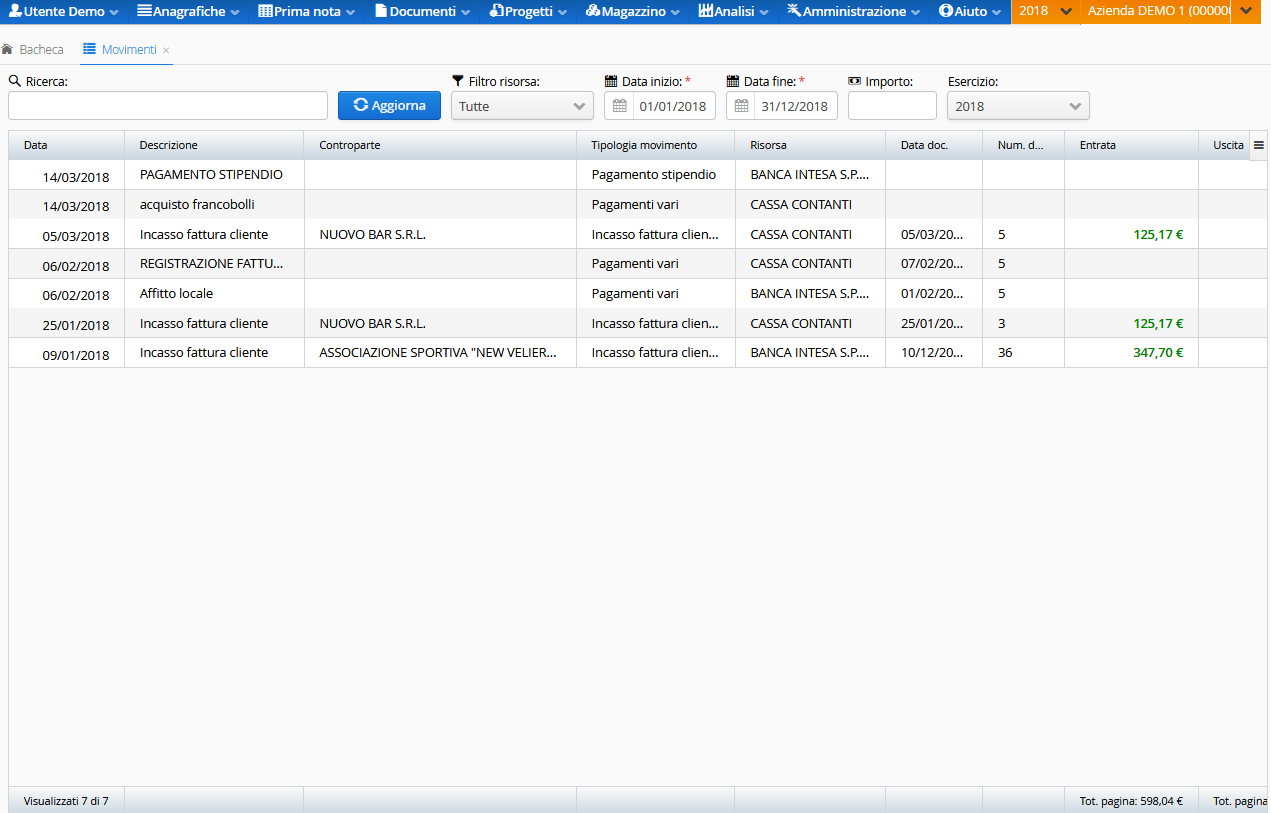
Troverai utili anche i seguenti articoli, clicca sul link e continua la tua formazione su ImpresaCloud
- Come aggiungere le risorse Cassa e banca su ImpresaCloud
- Elenco movimenti su ImpresaCloud
- Movimenti automatici in prima nota su ImpresaCloud
- Come registrare la prima nota su ImpresaCloud
Scopri come puoi automatizzare anche i processi aziendali e contabili, accedi alla demo ImpresaCloud ed inizia con noi il tuo percorso digitale.